Si vous vous êtes déjà demandé comment analyser efficacement de grandes quantités de données dans Excel, vous êtes au bon endroit. Les tableaux croisés dynamiques sont des outils puissants qui vous aident à repérer les tendances, à obtenir des informations et à présenter vos données de manière visuellement attrayante. Dans ce guide, je vais vous présenter les bases, les techniques avancées et des exercices pratiques pour que vous puissiez prendre le contrôle de vos données.
Principales conclusions
- Les tableaux croisés dynamiques permettent d'analyser de grandes quantités de données sans modifier les données sources.
- Vous apprendrez étape par étape à créer et personnaliser un tableau croisé dynamique.
- Des fonctions avancées permettent des calculs personnalisés et la création de tableaux de bord dynamiques.
Comprendre les bases des tableaux croisés dynamiques
Avant de créer votre premier tableau croisé dynamique, il est important de comprendre ce qu'ils sont et quelles fonctionnalités ils offrent. Les tableaux croisés dynamiques sont des outils d'analyse multidimensionnels dans Excel qui vous permettent de préparer vos données de manière flexible afin d'obtenir différentes perspectives.
Vous partez ici sur une base de données propre. Cela signifie que vos données sont présentées dans un tableau structuré, idéalement sous forme de tableau Excel.
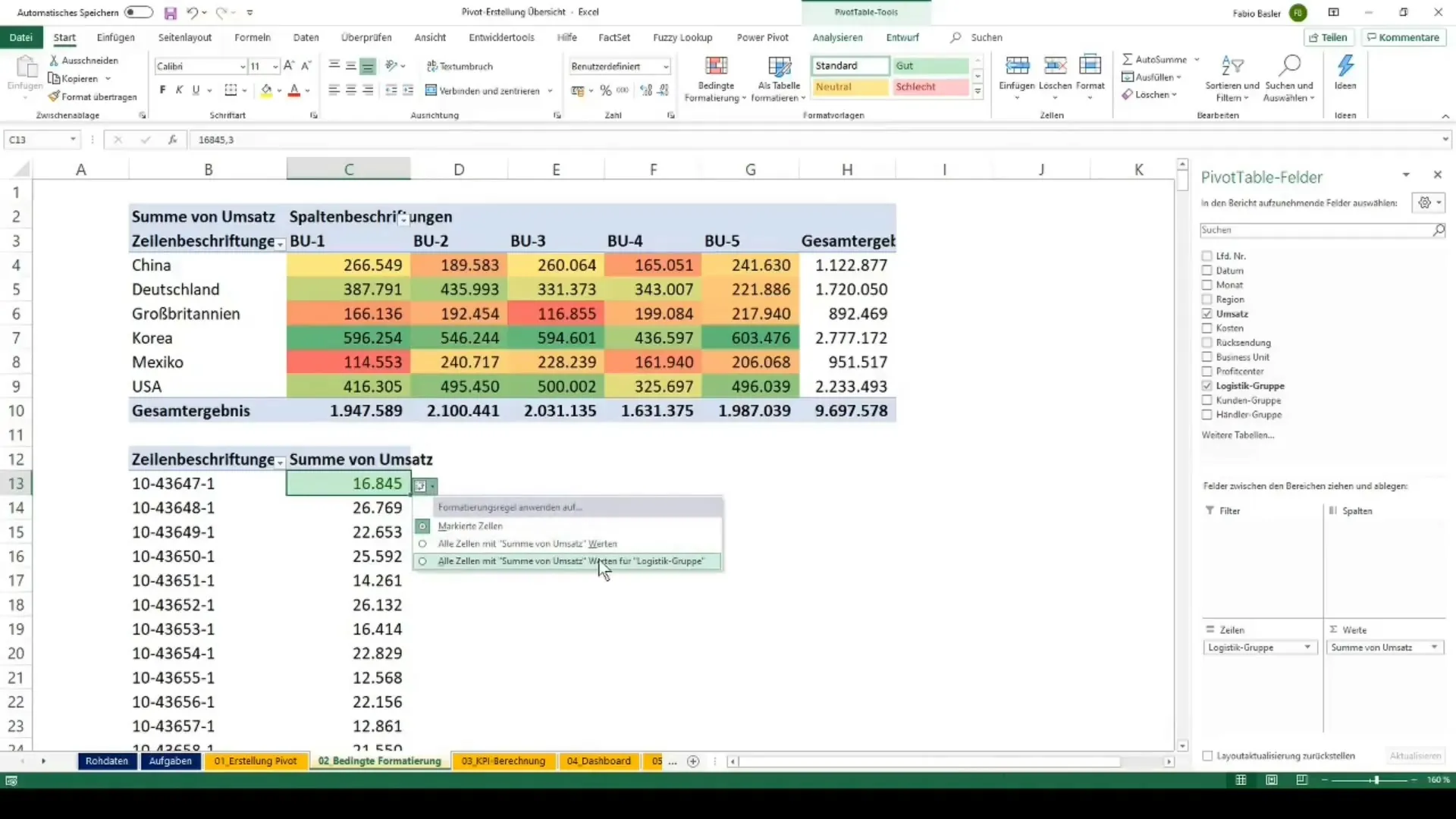
Création de votre premier tableau croisé dynamique
Pour créer votre premier tableau croisé dynamique, suivez ces étapes :
- Sélectionnez vos données, allez dans l'onglet "Insertion" et cliquez sur "Tableau croisé dynamique".
- Vous avez le choix entre créer un nouveau tableau ou utiliser une feuille de calcul existante. Choisissez l'option qui vous convient et cliquez sur "OK".
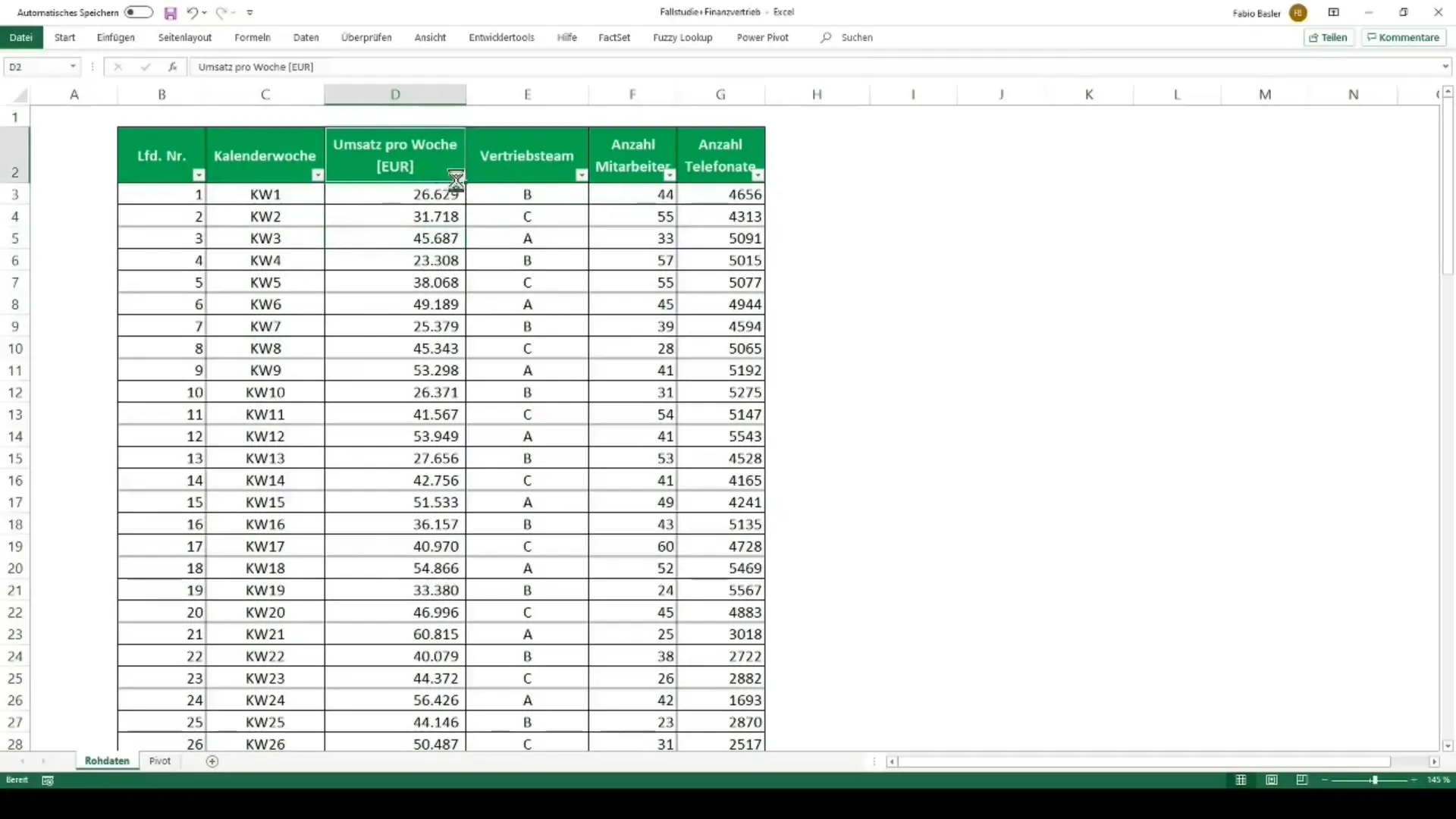
La fenêtre de tableau croisé dynamique s'ouvre, vous permettant de sélectionner les champs pour votre nouveau tableau croisé dynamique. Vous pouvez organiser les catégories dans la zone des lignes ou des colonnes, tandis que les valeurs sont placées dans la zone des valeurs.
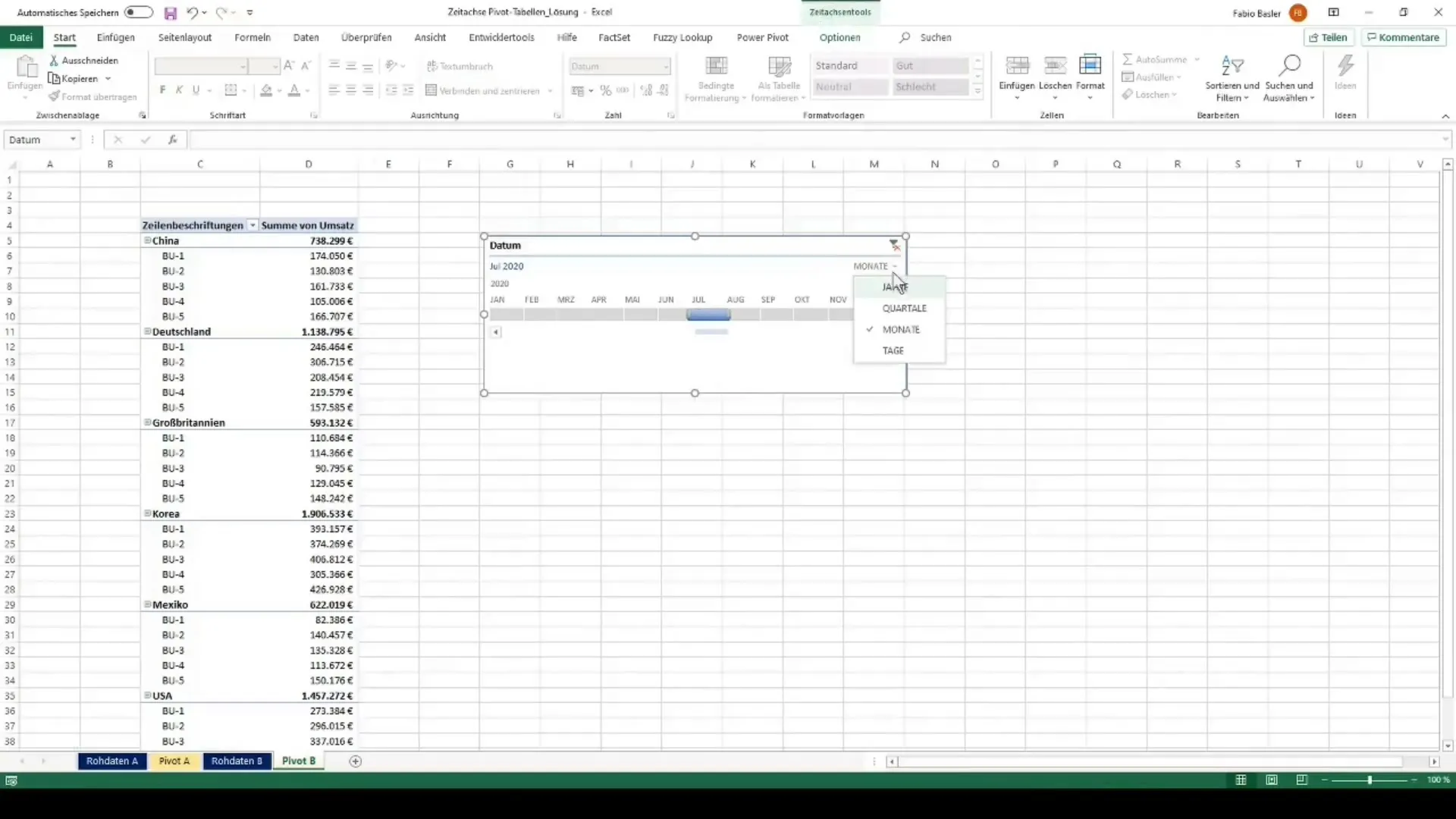
Fonctions avancées et indicateurs personnalisés
Une fois votre premier tableau croisé dynamique créé, vous pouvez vous essayer aux fonctions avancées et aux calculs. Vous apprendrez comment calculer des indicateurs personnalisés tels que la somme, la moyenne ou des mesures telles que l'écart type et le maximum dans votre tableau croisé dynamique.
Cela se fait via la fonction "Configuration du champ de valeur", où vous pouvez choisir le type de calcul à effectuer.
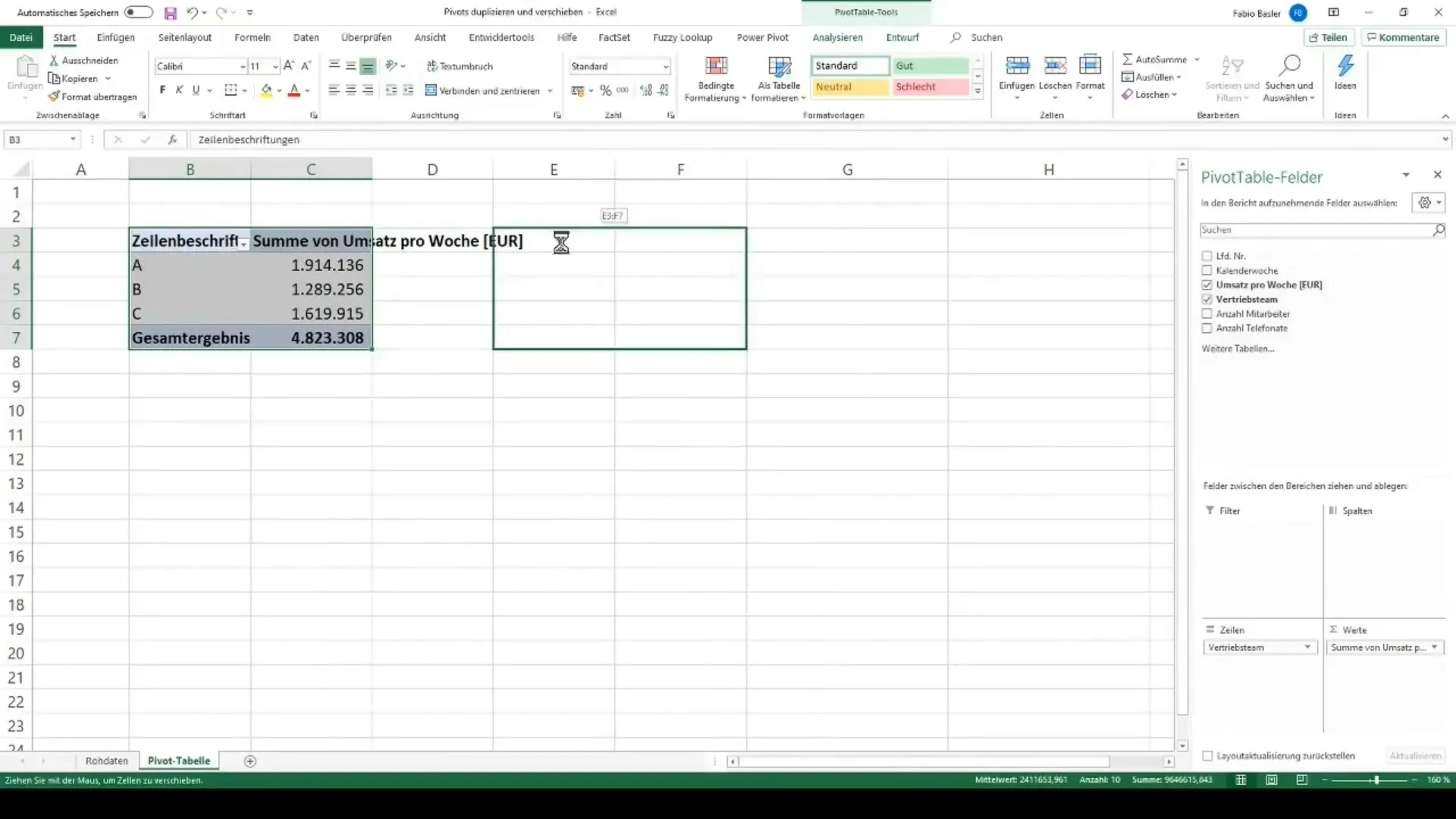
Un autre aspect intéressant concerne les filtres et les regroupements. Vous pouvez filtrer les données selon certains critères, rendant vos analyses plus précises.

Visualisation des données
Pour présenter au mieux les informations obtenues, il est judicieux de visualiser votre tableau croisé dynamique avec des graphiques. Vous pouvez créer différents types de graphiques de base tels que des graphiques à barres et des graphiques linéaires ainsi que des visualisations plus complexes comme des graphiques combinés ou des graphiques en réseau.
- Sélectionnez votre tableau croisé dynamique et allez dans "Insertion" > "Graphique". Vous pouvez ensuite choisir parmi les différents types de graphiques proposés.
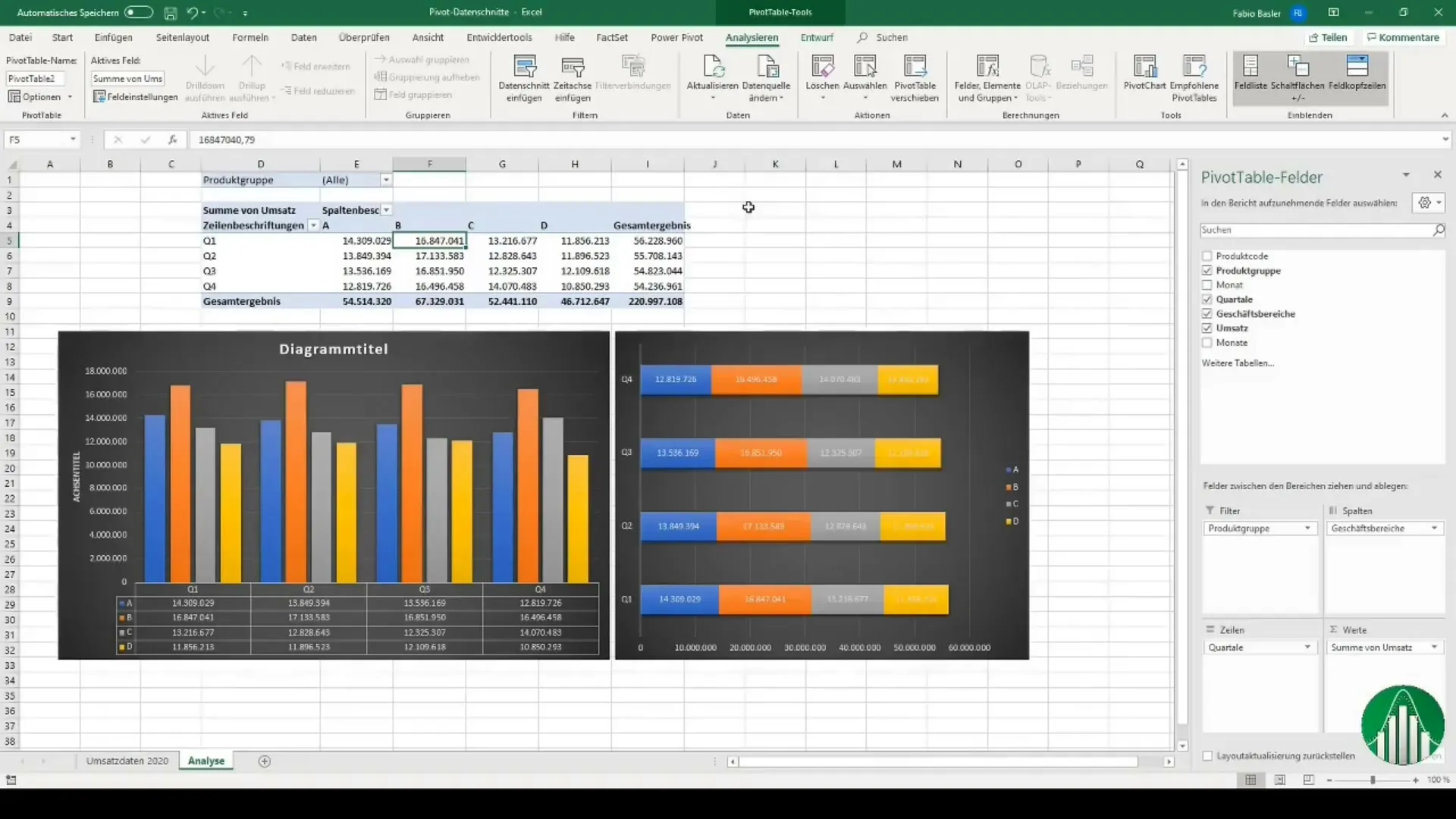
Créer un tableau de bord dynamique avec les graphiques appropriés nécessite également l'utilisation de tranches de données. Celles-ci vous permettent de filtrer activement les données dans vos graphiques.
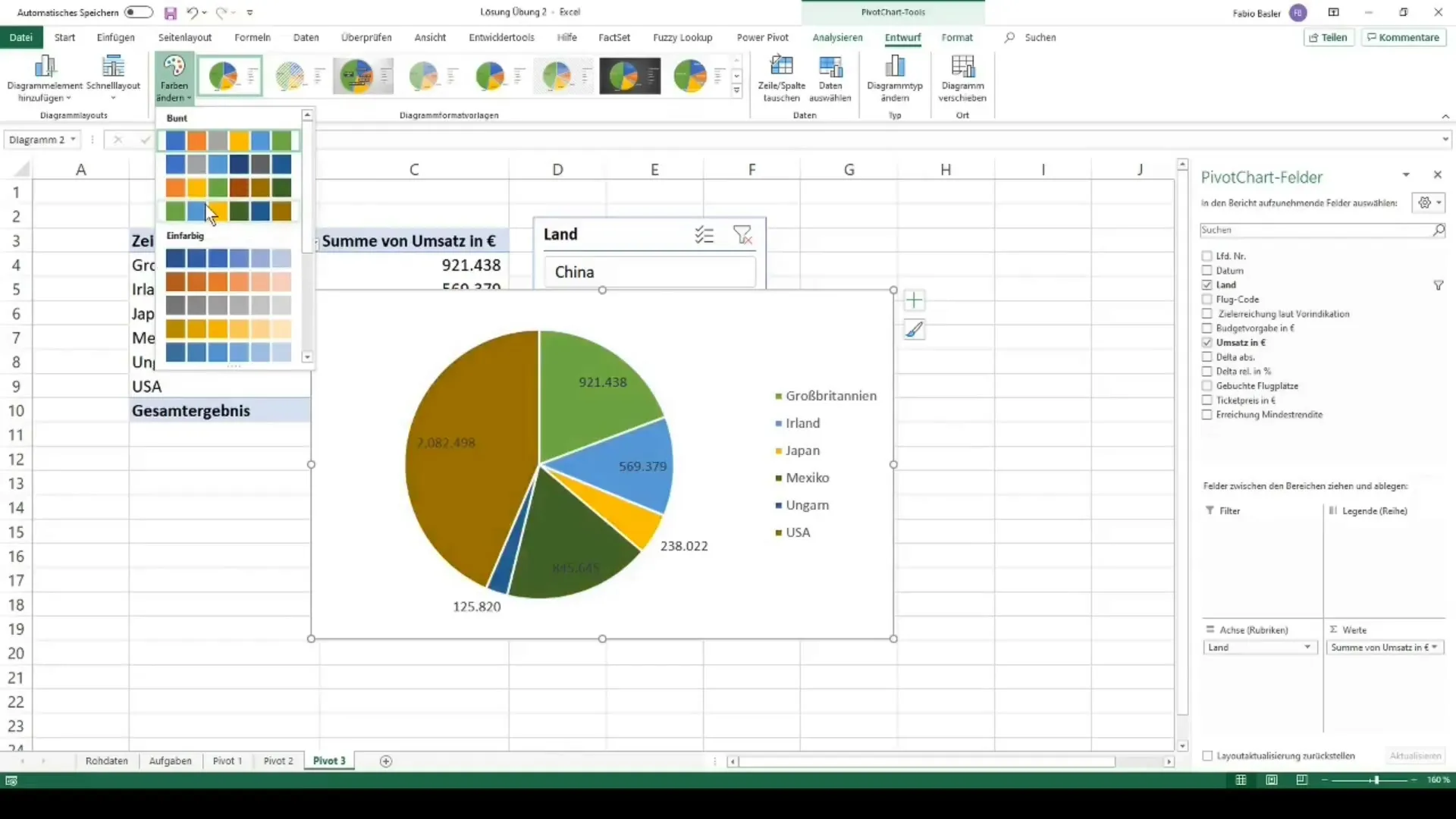
Design et adaptations
Le design de votre tableau croisé dynamique est crucial pour rendre les données présentées claires et attrayantes. Vous pouvez personnaliser les couleurs, les polices et les mises en page pour rendre votre tableau croisé dynamique visuellement attrayant.
De plus, la mise en forme conditionnelle est un autre outil utile pour mettre en valeur visuellement vos données. Via l'onglet "Accueil", vous pouvez définir, sous "Mise en forme conditionnelle", quelles cellules seront mises en surbrillance en fonction de certaines conditions.
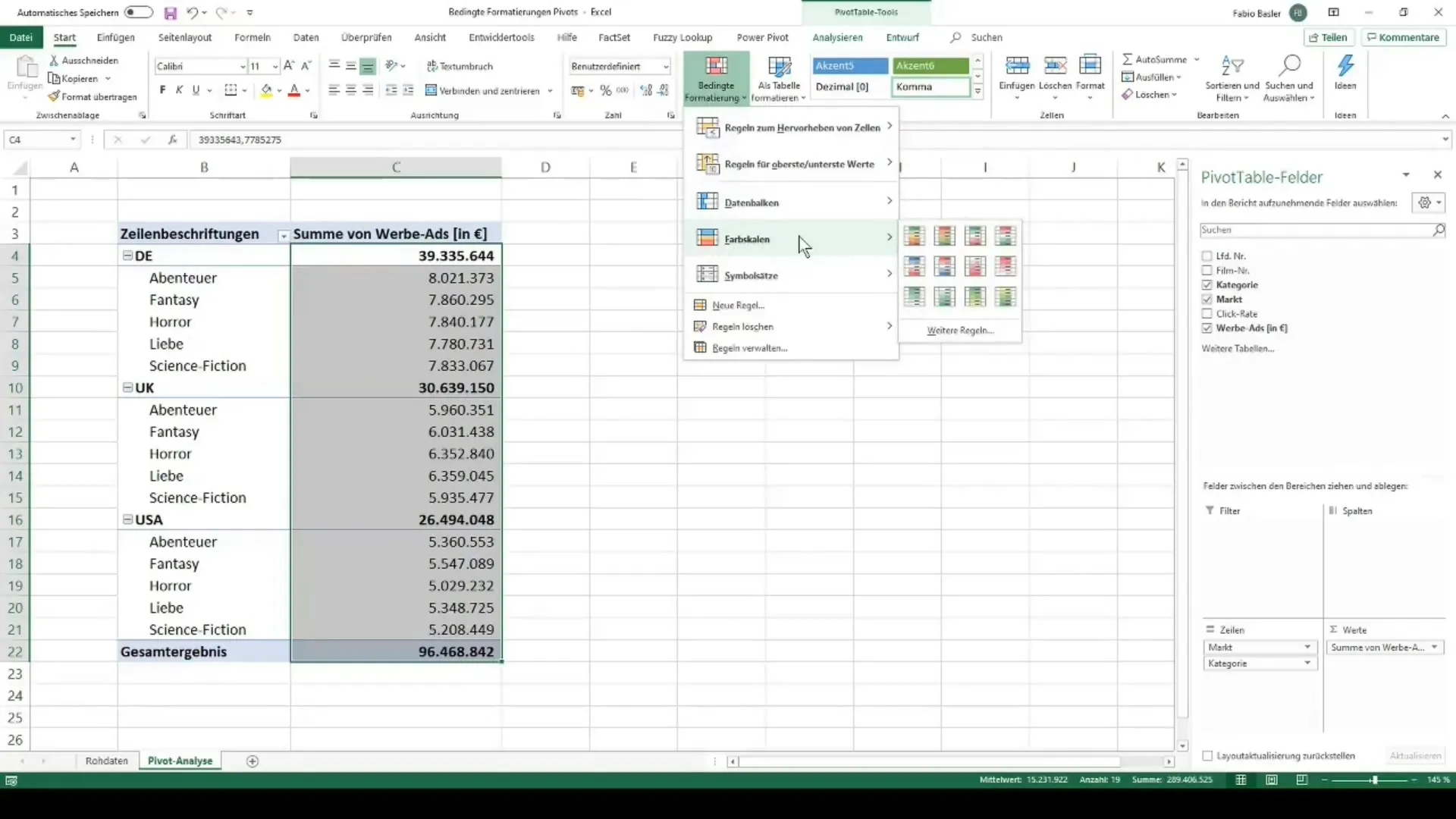
Exemples d'exercices pour approfondir
Après chaque de ces sections, une exercice pratique suivra, où tu pourras tester tes connaissances. Ces exercices sont conçus pour te permettre d'appliquer directement ce que tu as appris et de développer tes compétences.
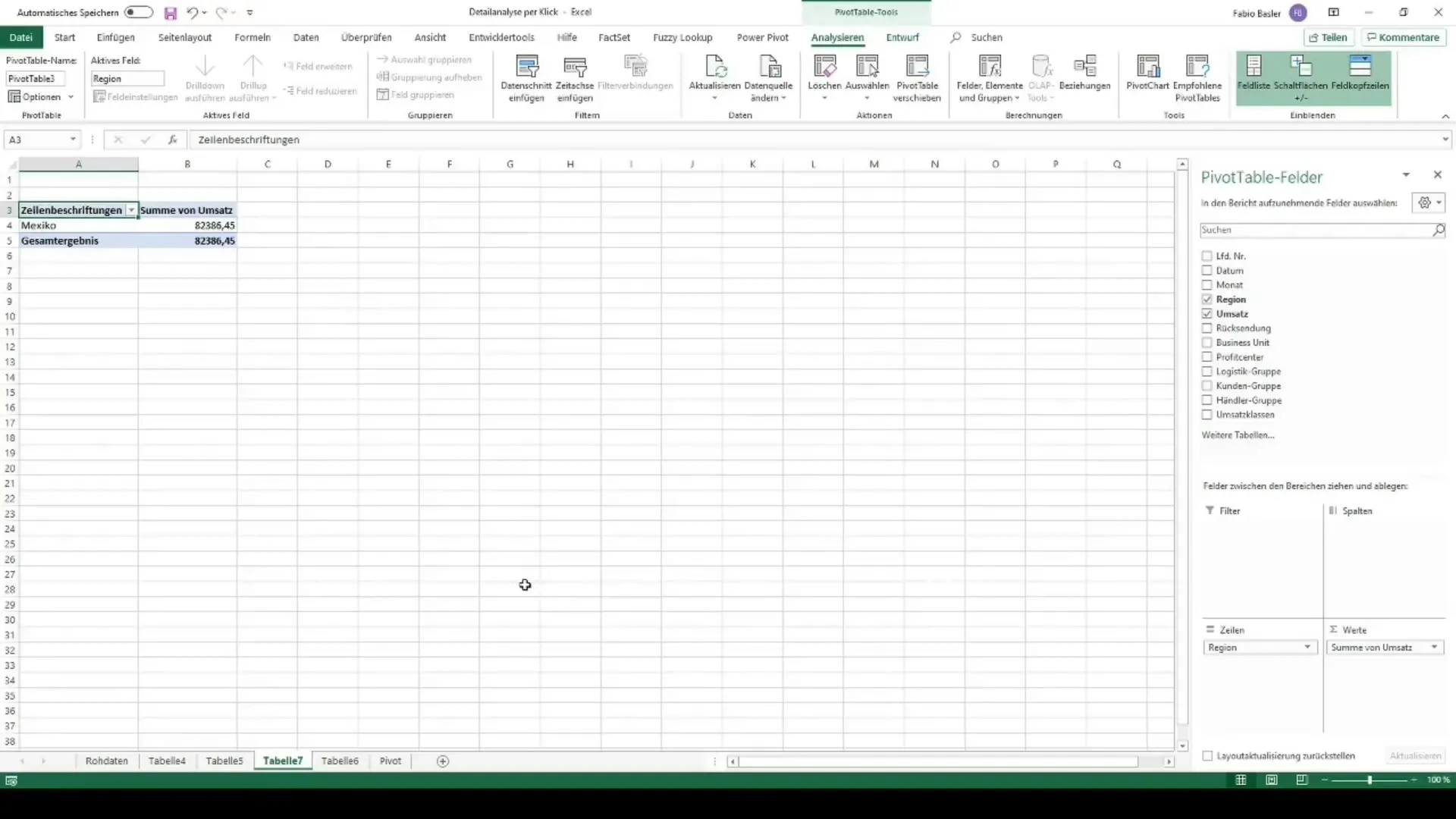
Résumé
Maîtriser les tableaux croisés dynamiques dans Excel t'ouvre un nouveau monde d'analyse de données. Tu peux non seulement gérer de grands ensembles de données, mais aussi les présenter de manière flexible et attrayante. Les différentes étapes, des bases aux calculs personnalisés en passant par les tableaux de bord dynamiques, te fournissent les outils dont tu as besoin pour devenir un expert dans ton domaine.
Questions fréquemment posées
Comment puis-je filtrer les données dans mes tableaux croisés dynamiques?Vous pouvez simplement filtrer les données en ajoutant une segment ou en utilisant directement les options de filtrage dans le tableau croisé dynamique.
Puis-je créer plusieurs tableaux croisés dynamiques à partir de la même source de données ?Oui, vous pouvez créer plusieurs tableaux croisés dynamiques à partir de la même source de données et les ajuster indépendamment les uns des autres.
Comment puis-je ajuster la mise en forme de mon tableau croisé dynamique ?Vous pouvez ajuster la mise en forme en utilisant les options de design dans l'onglet "Conception du tableau croisé dynamique".
Comment enregistrer mon tableau croisé dynamique en tant que modèle ?Pour enregistrer votre tableau croisé dynamique en tant que modèle, vous pouvez enregistrer le classeur et l'ouvrir ultérieurement en tant que modèle.
Puis-je exporter des tableaux croisés dynamiques vers d'autres programmes ?Oui, vous pouvez exporter des captures d'écran ou des données au format CSV et les importer ensuite dans d'autres programmes.

